SAP WM高阶之2-Step Picking
SAP WM高阶之2-Step Picking
Part I - 功能简介
2-Step Picking用于优化拣配流程。将两个步骤分为两个步骤:
1)所有OBD或TR都集中在一个组中,并对OBD或TR集中在一个组中提到的所有物料进行集体拣配。创建TO单据以拣配物料,并将物料带到200 storage type。
2)然后创建另一个TO,将物料分配到相应的OBD/TR,并将物料从存储类型200中移出,流程完成。
两步拣配可用于拣配Delivery和TR中的物料。
SAP WM模块中的2-Step Picking功能,原本是一个好功能,却并不是一个在项目实践中被经常使用到的功能。因某个项目的缘故,笔者觉得有必要对该功能做一个了解和研究,是故写下了此篇文字,以飨读者。
Part II -前提条件
要启用2-step picking的功能,我们需要事先激活它,同时定义诸多控制参数。
2.1, 如果要激活这个功能,在IMG → Warehouse Management → Interfaces → Shipping → 2-step picking.
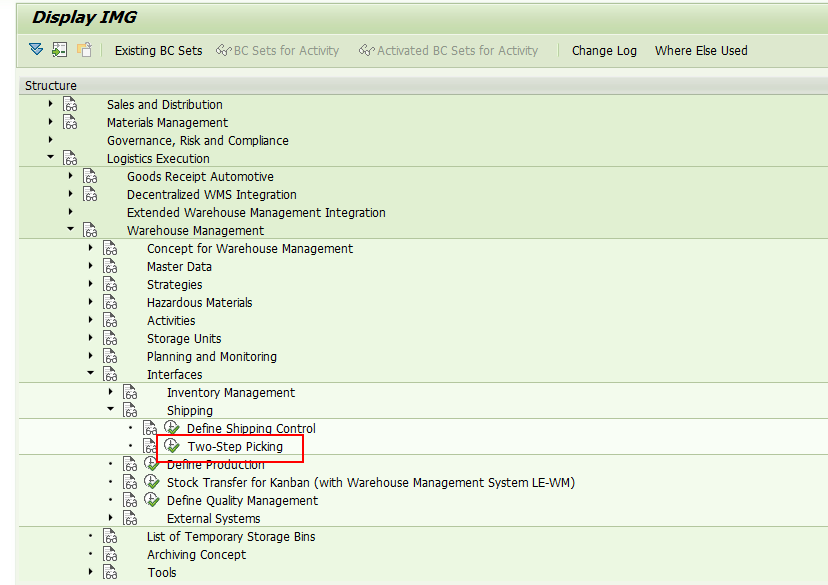
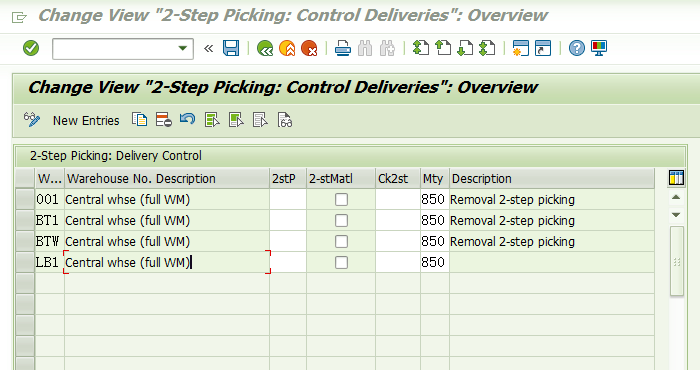
维护如下新条目:
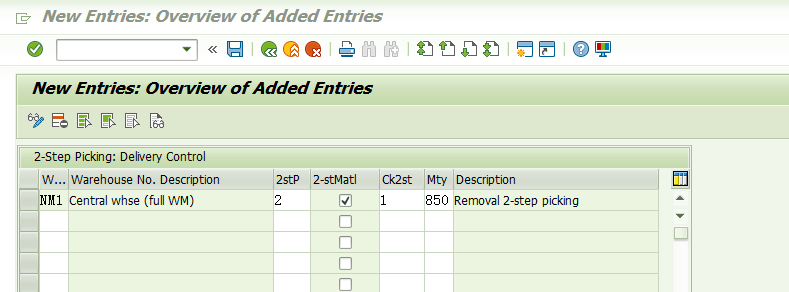
2.2, 如果要为TR激活2-step picking, 则需要在如下配置路径里定义控制数据,
IMG → Warehouse Management → Activities → Transfers → Set up 2-step picking for transfer requirements.
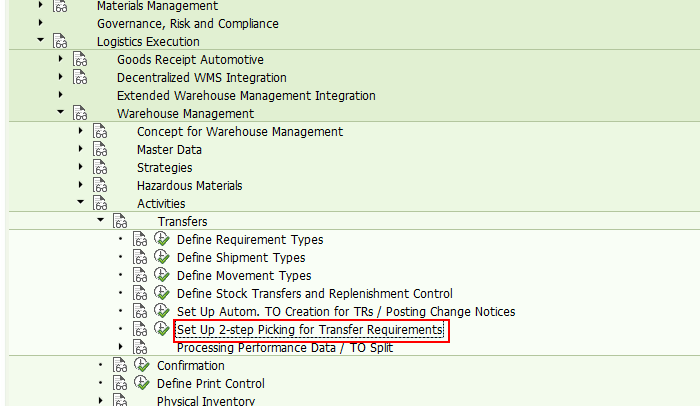
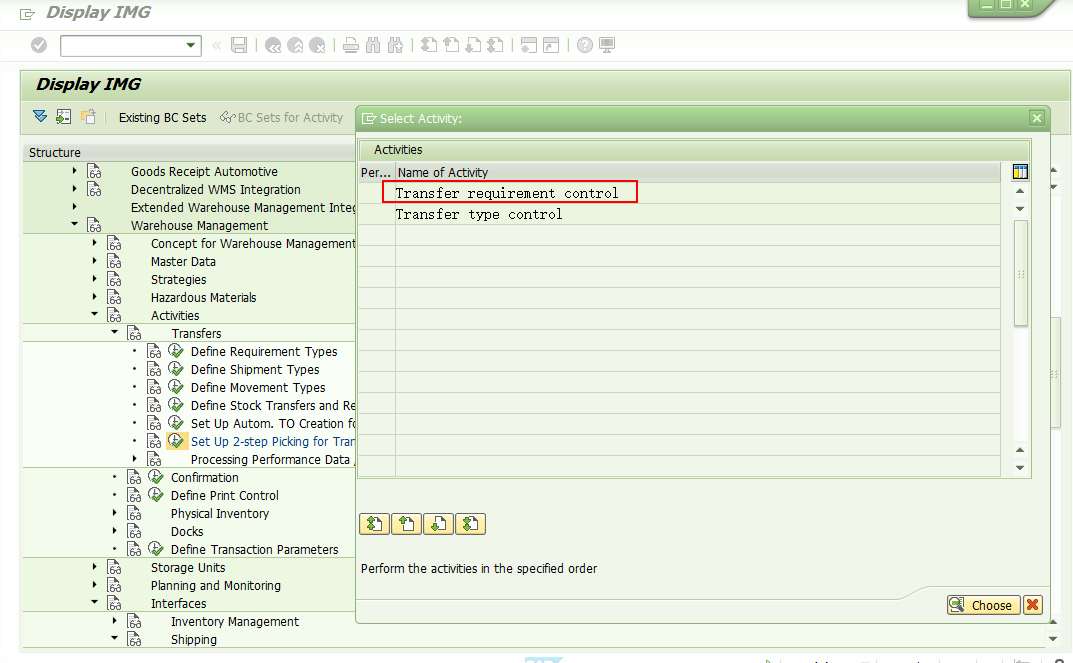
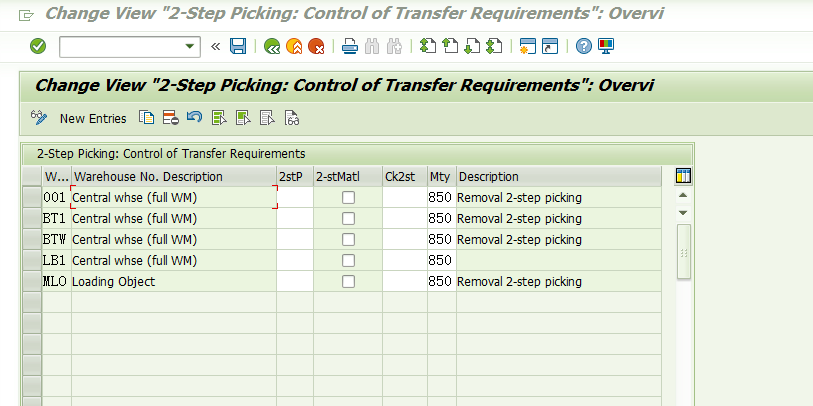
增加如下的new entry,
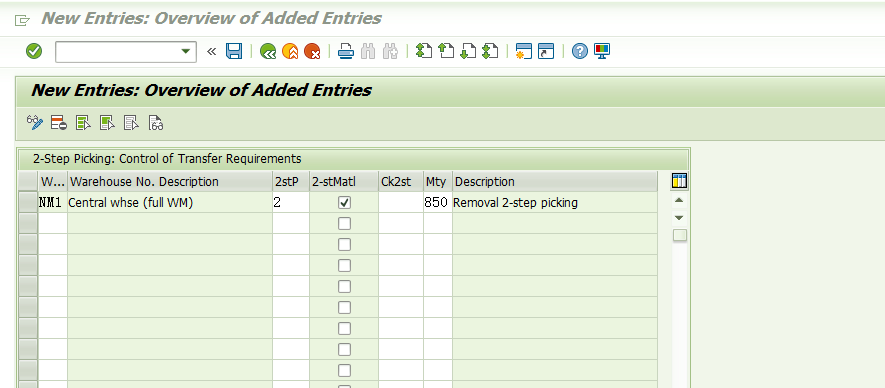
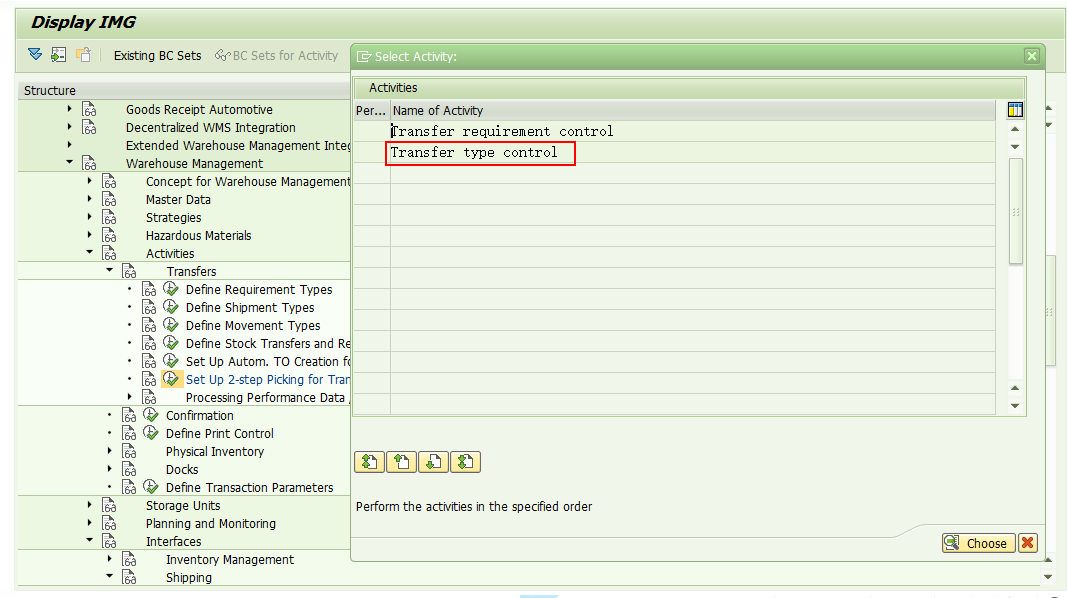

2.3, 在Storage Type Search的配置里,需要为2-step picking做相关的配置。
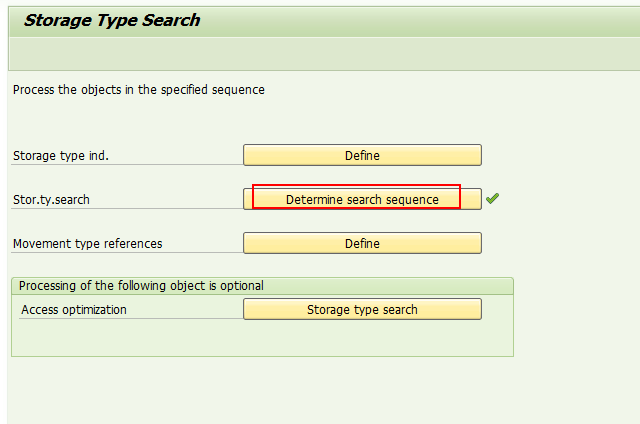
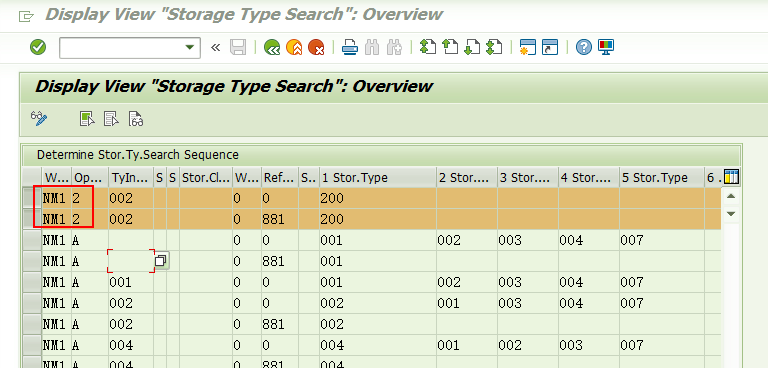
Storage type 200 (Intermed.Zone 2-Step Pck.).
2.4,还要在TO print control了做相关的配置。
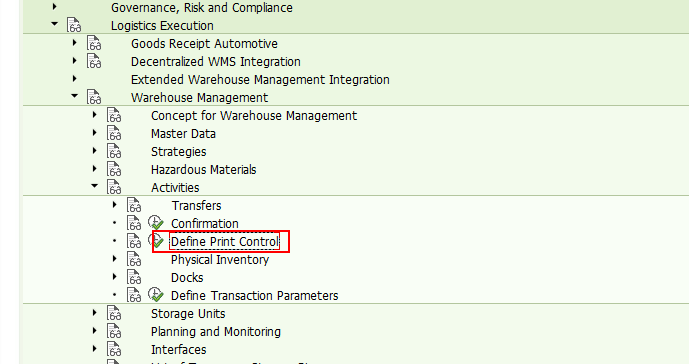

维护如下的新条目,
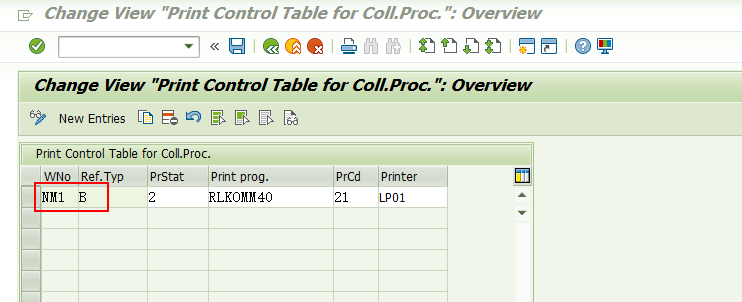
Part III:2-Step Picking功能展示
1, 物料号760,仓库视图里维护了2-step Picking标记。
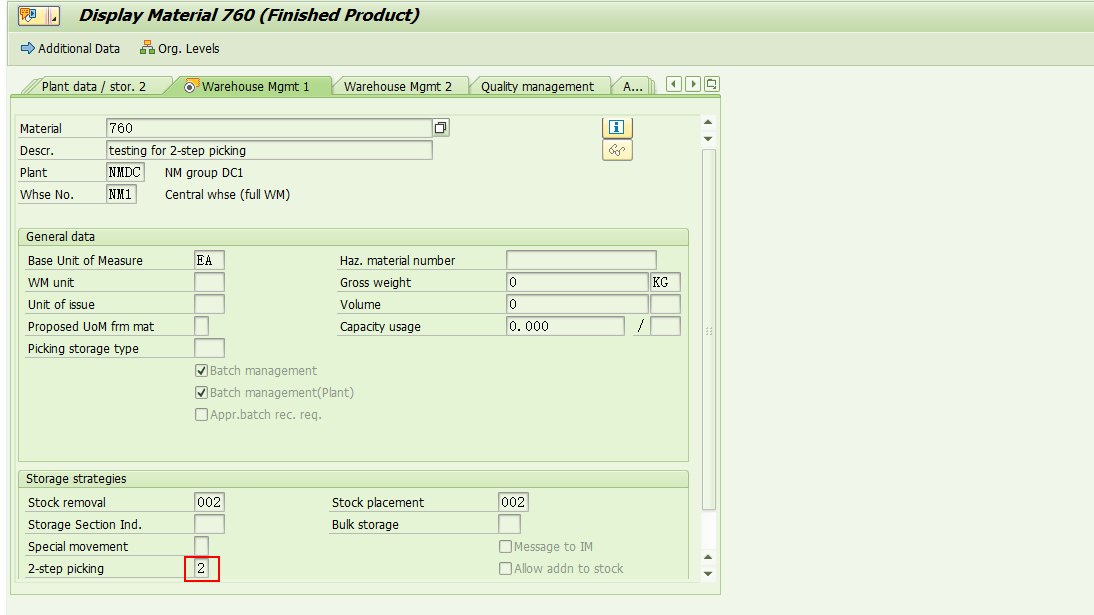
2,做如下的2笔MIGO+311货物移动。
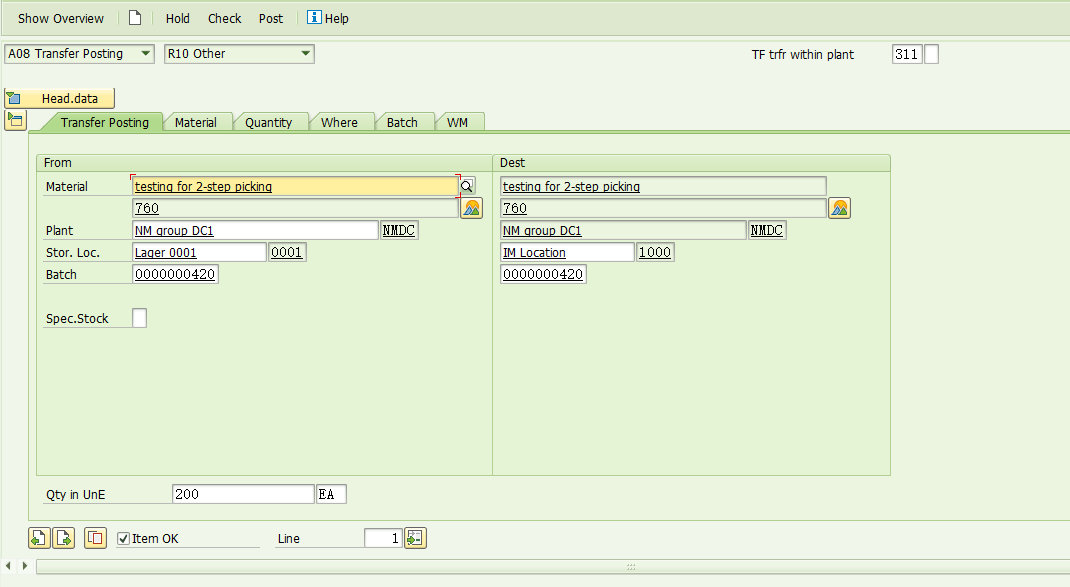

将物料号760的批次0000000420/0000000421的库存200EA/300EA从存储地0001(WM管理)转到存储地1000(无WM管理)。
TR号码分别是:33/34,如下图:
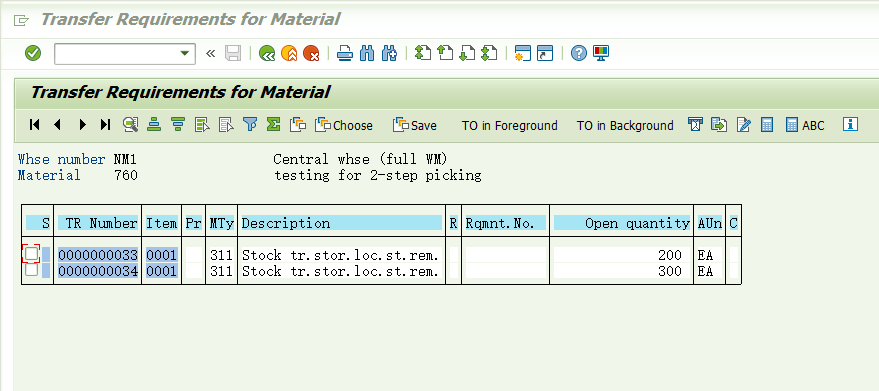
3,执行事务代码LT41 创建Group。
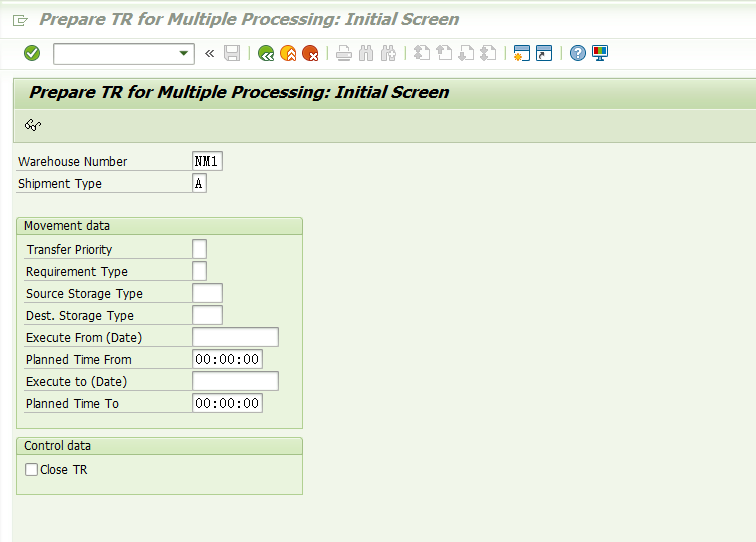
回车,
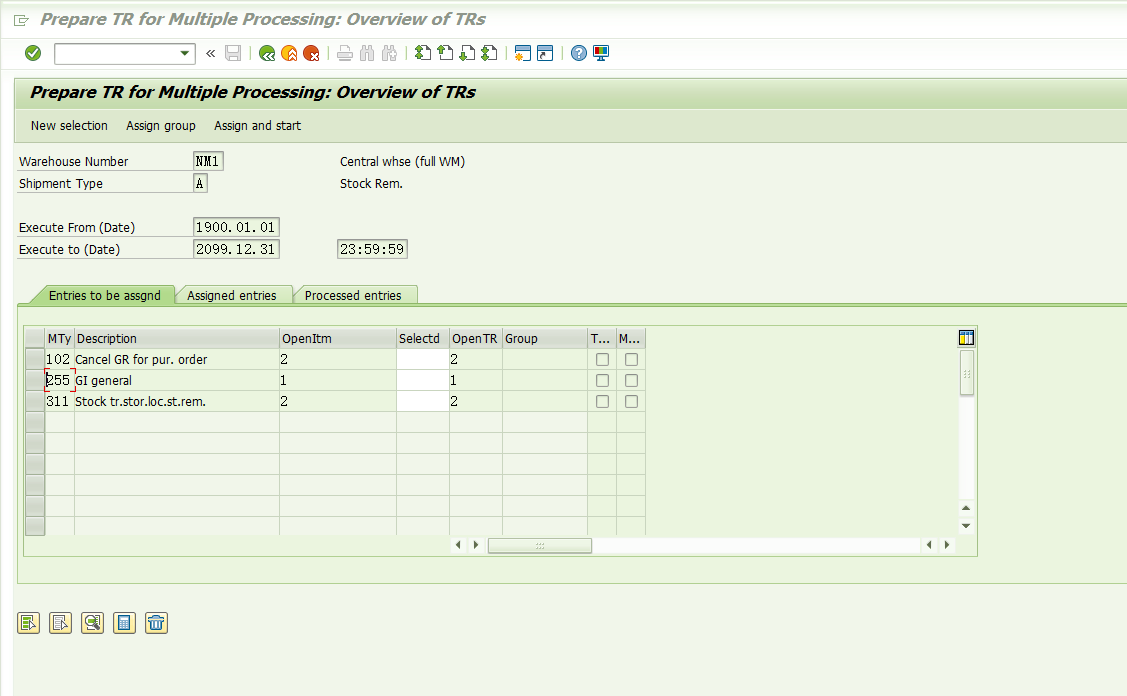
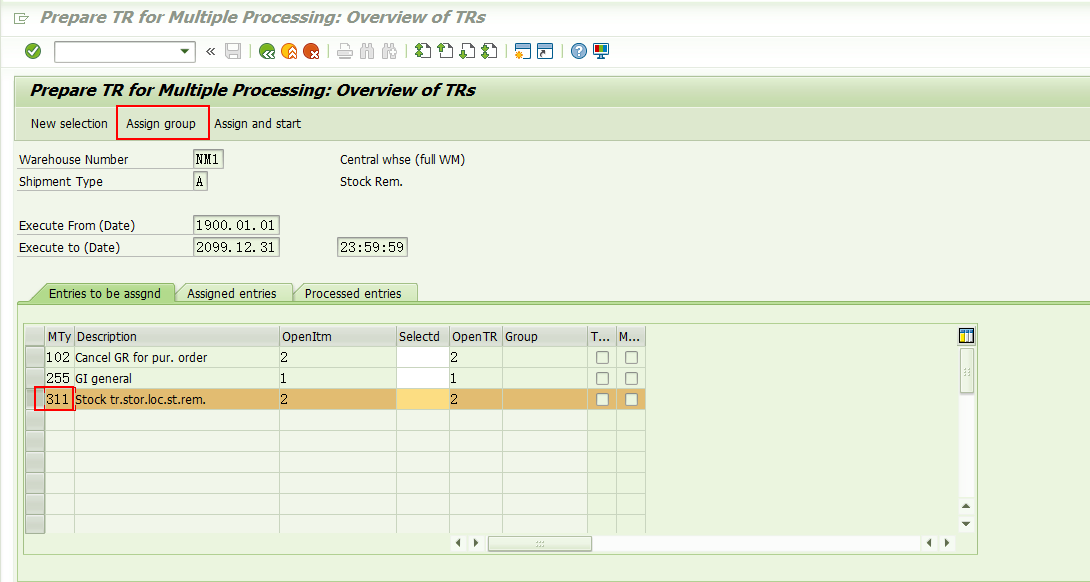
只为311货物移动的TR创建组,选中311数据行,然后点击Assign Group按钮,
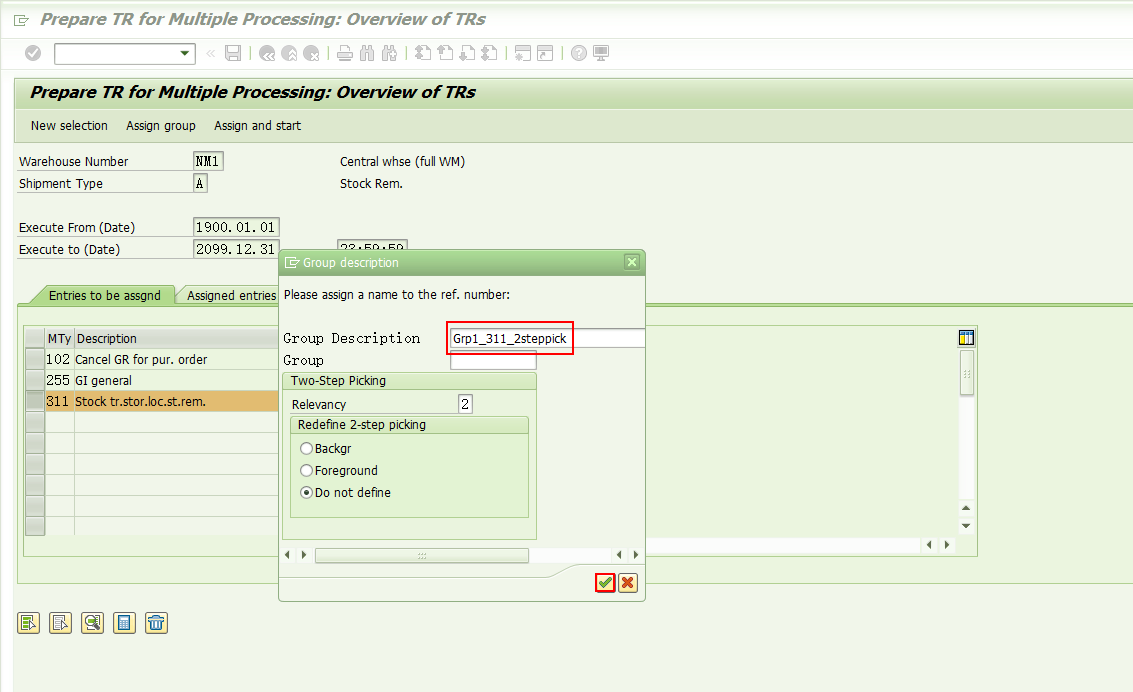
输入组的描述,回车,
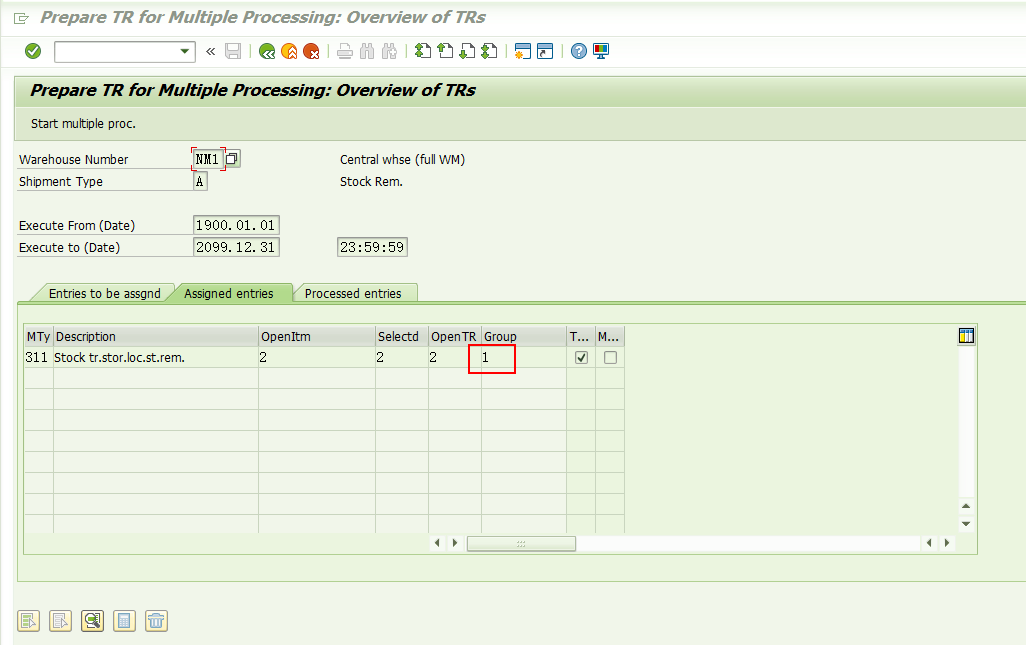
系统产生group number 1,如上图。
4,执行事务代码LX39,执行2-Step Picking。
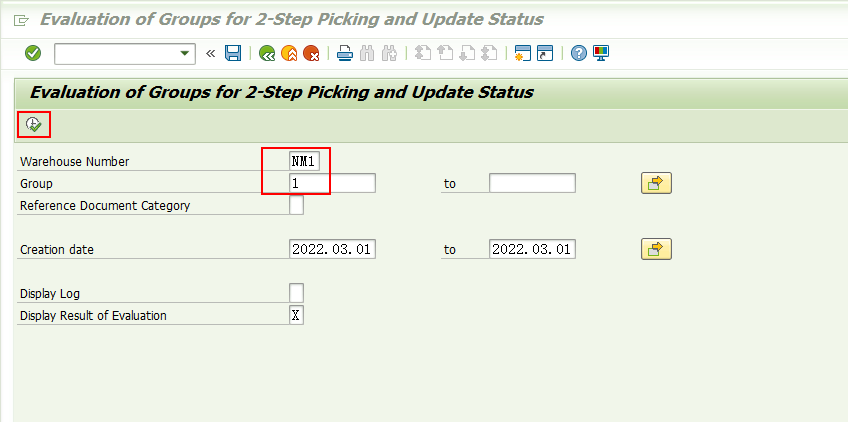
输入仓库号,group number, 点击执行,
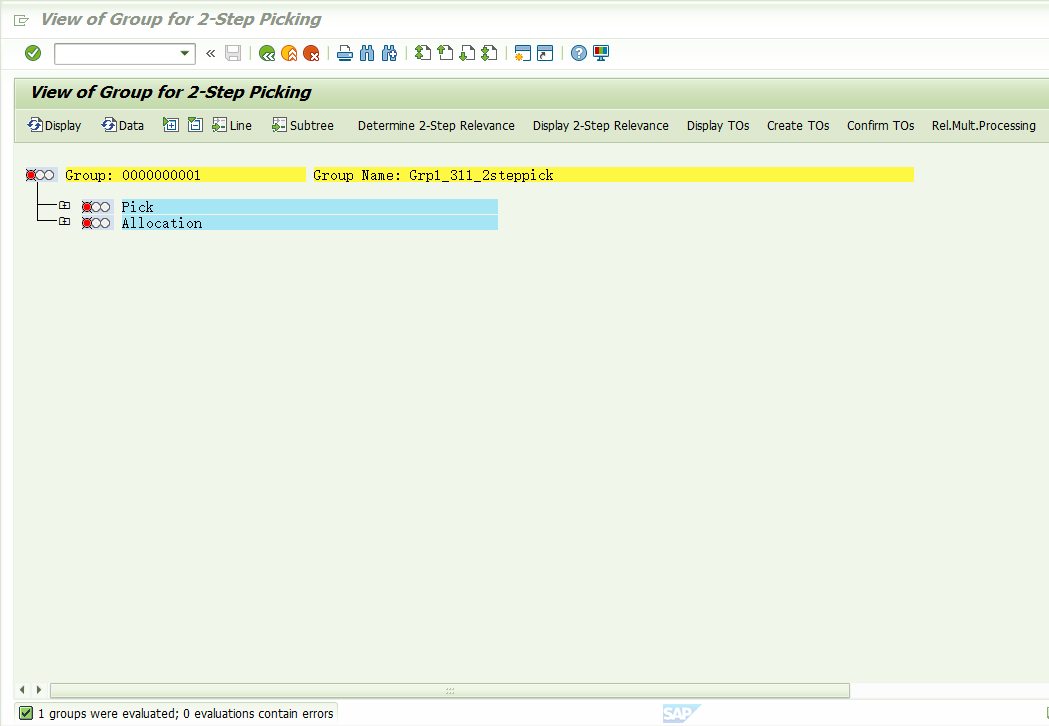
4.1, Creation of TO for collective pick.
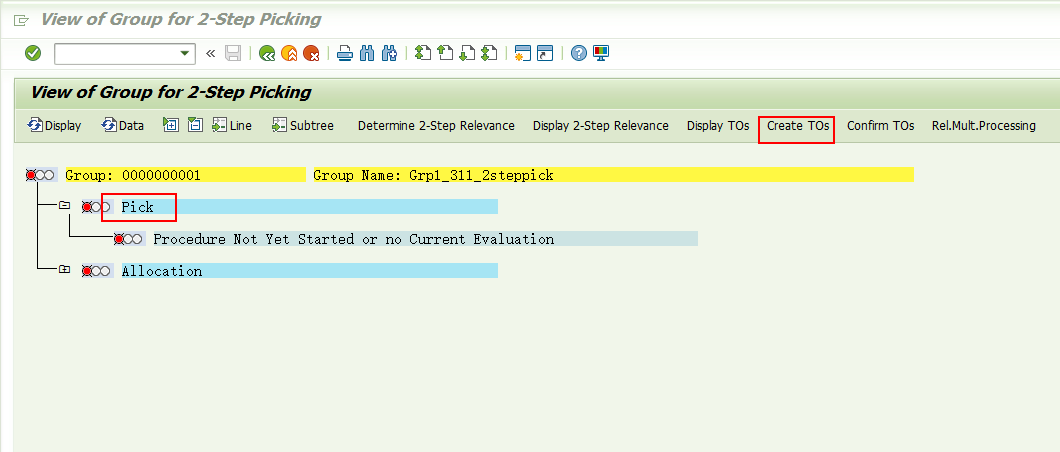
鼠标放在Pick上面,然后点击Create TOs,
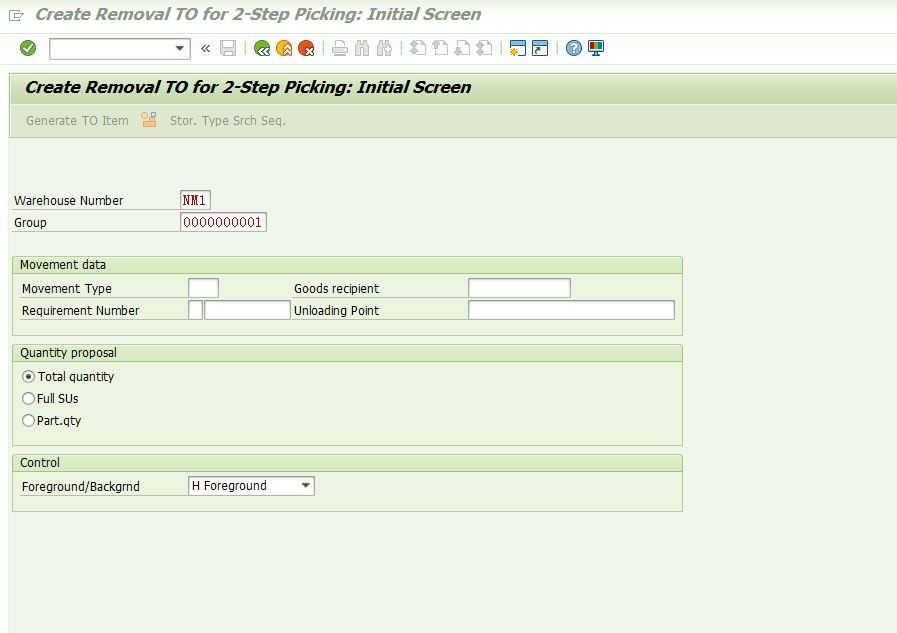
点击回车,
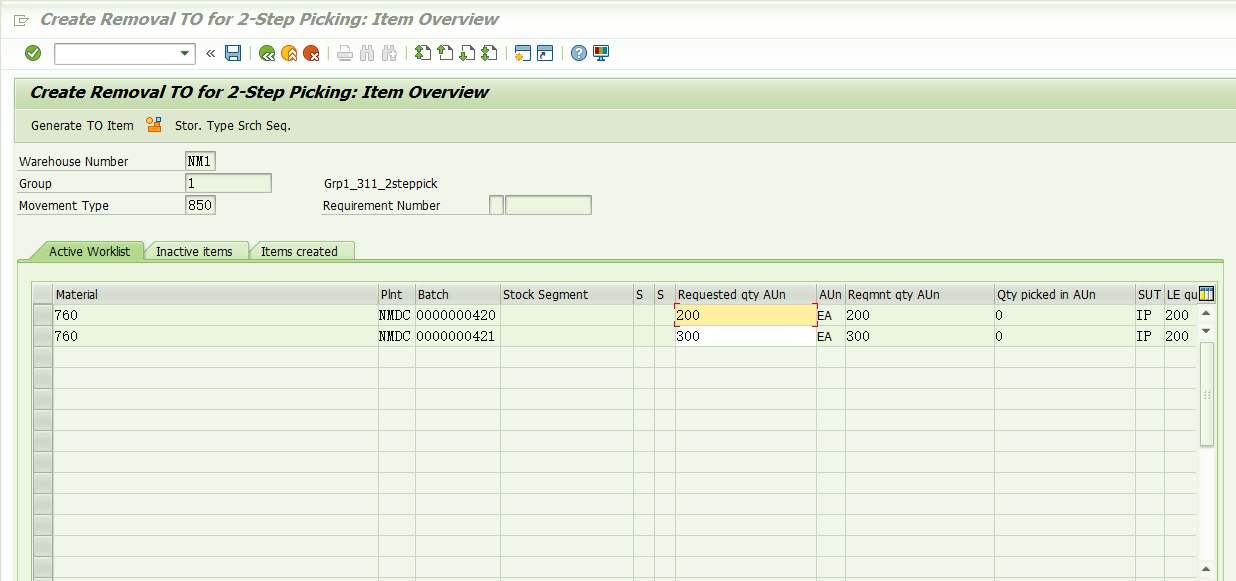
点击Storage Type Search Seq.按钮,
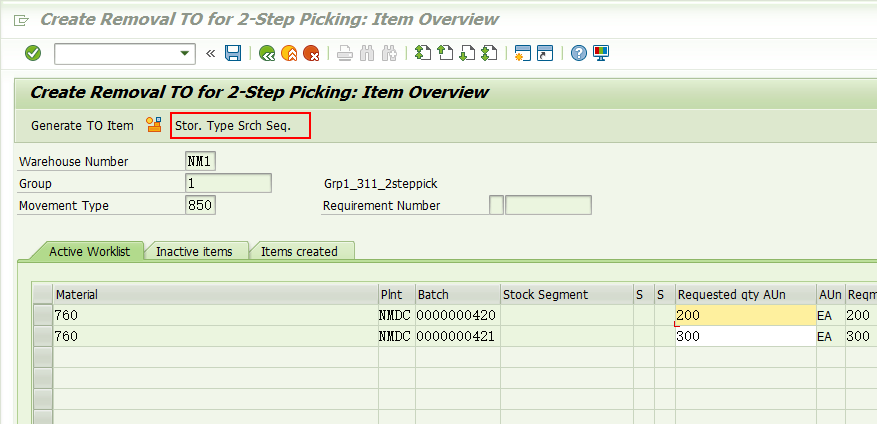
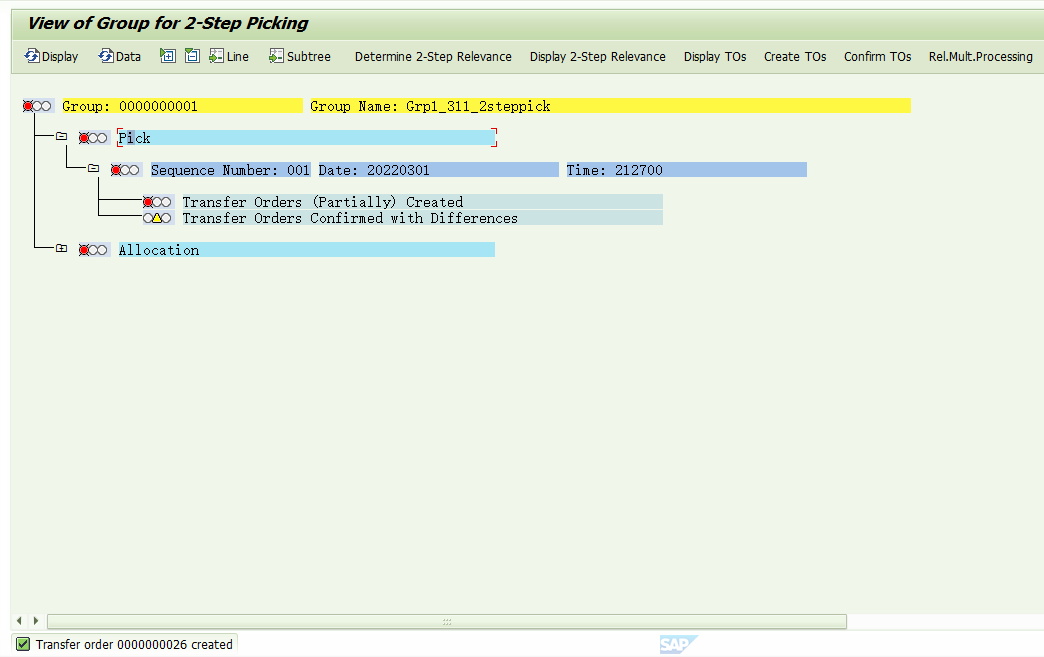
刷新数据,
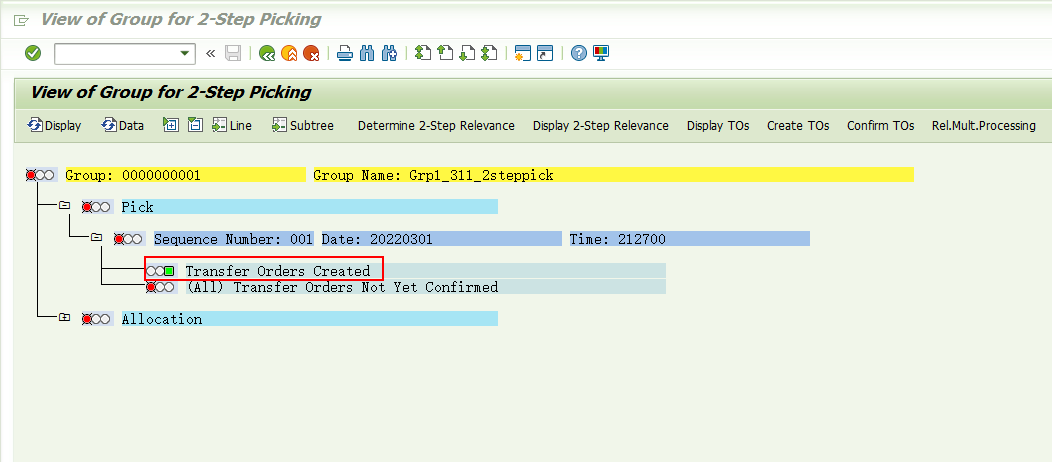
系统提示TO单创建了,但是没有confirm.
显示产生的TO单据,
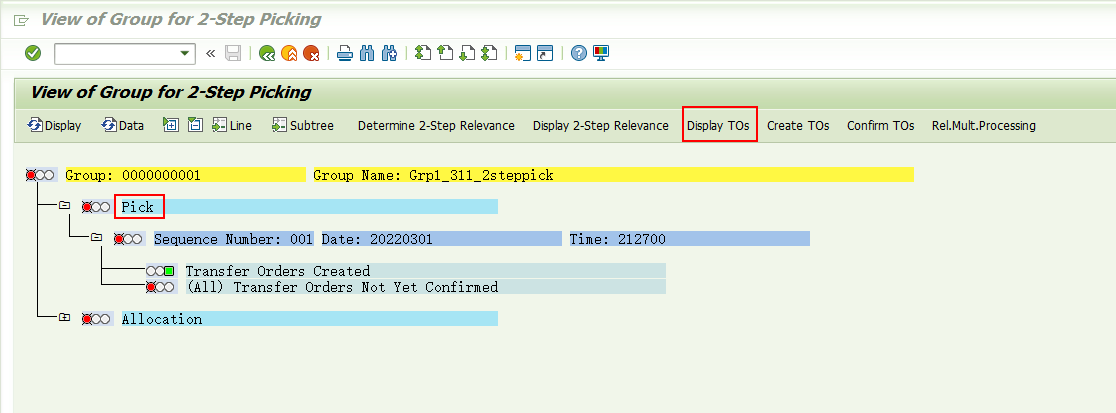
LT21显示该TO单据:
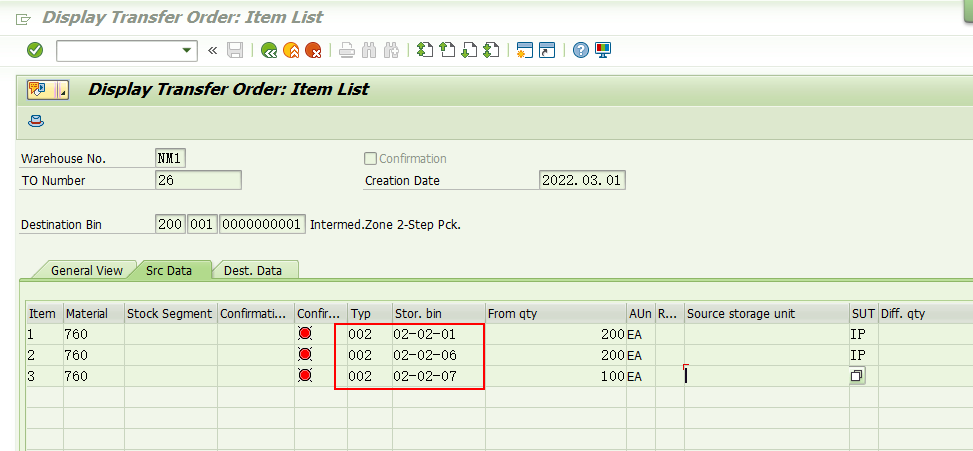
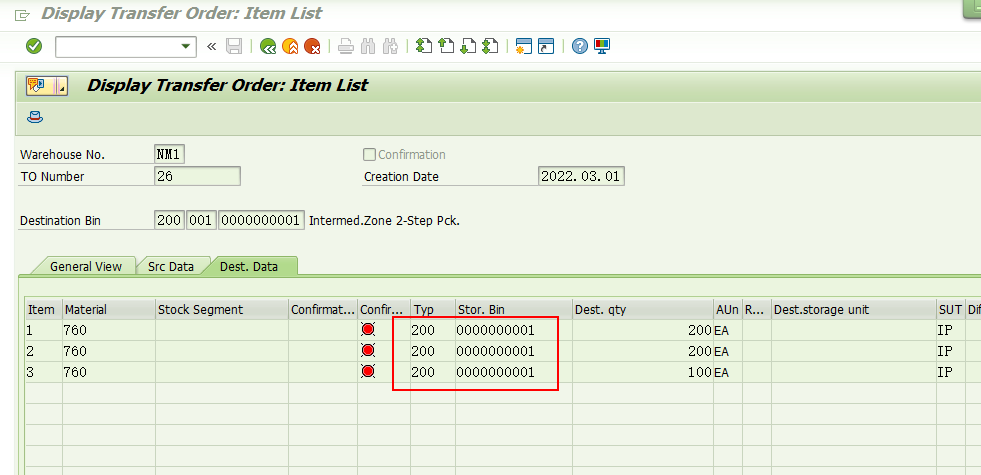
目的地storage type是200,storage bin是动态的即group number.
Confirm这个TO单,
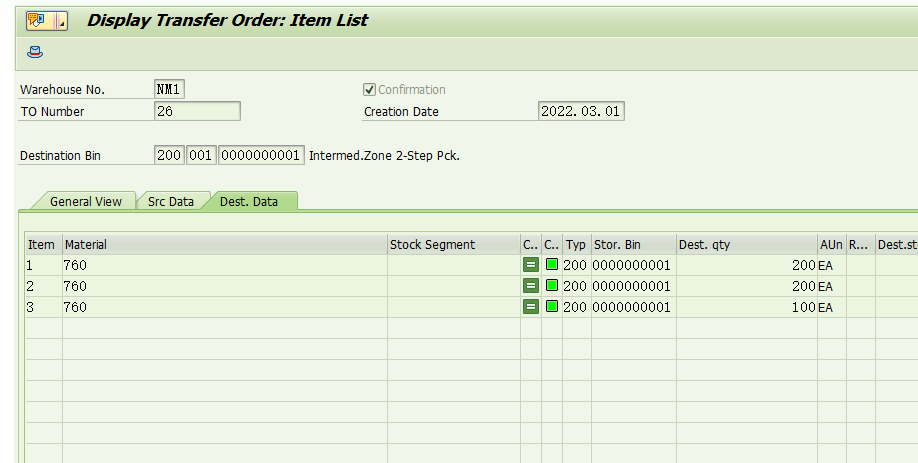
LS26看存储类型200下的WM库存,
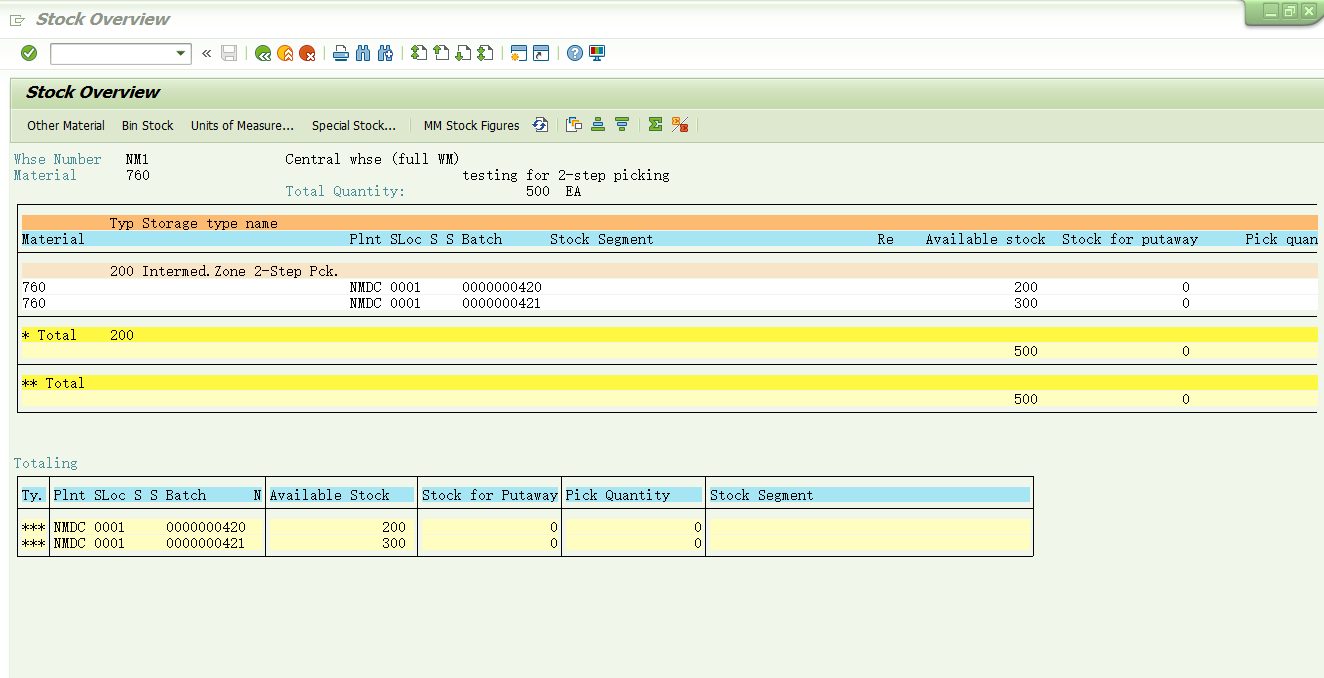
4.2 Create TO for allocation。
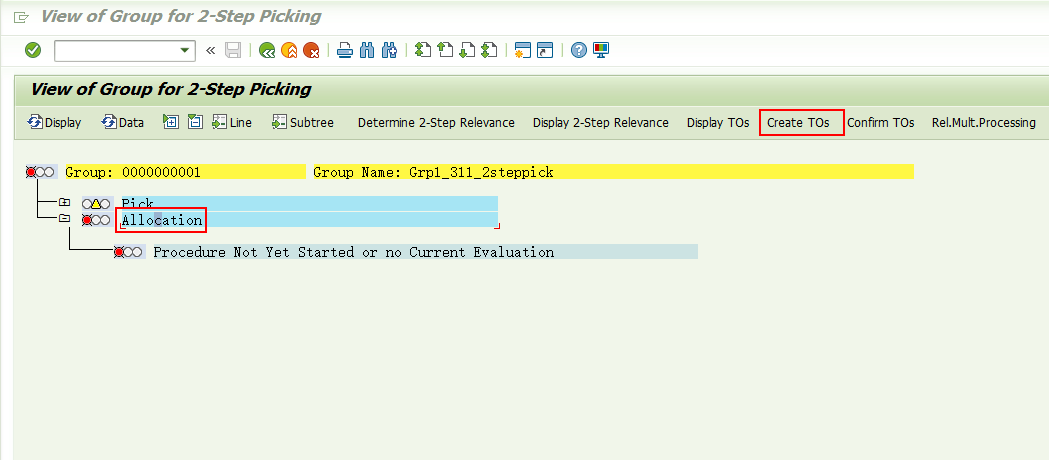
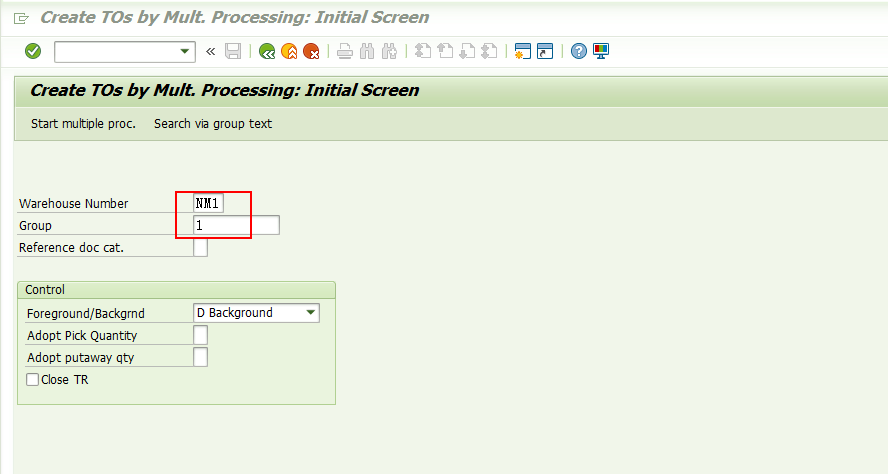
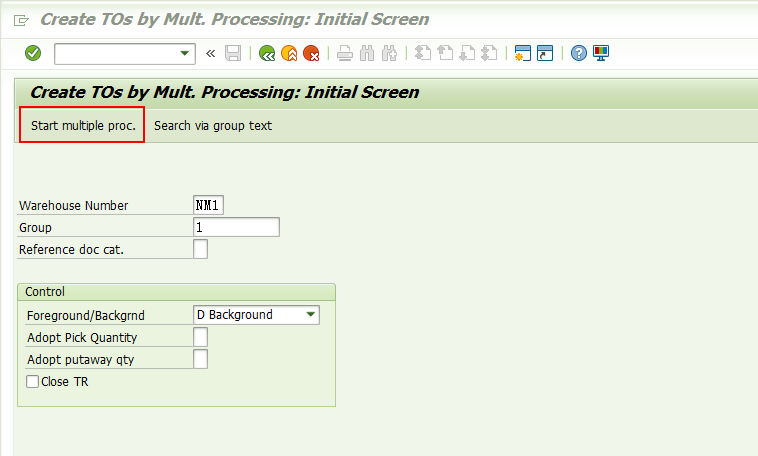

就成功的产生了TO单据了,如上图所示。
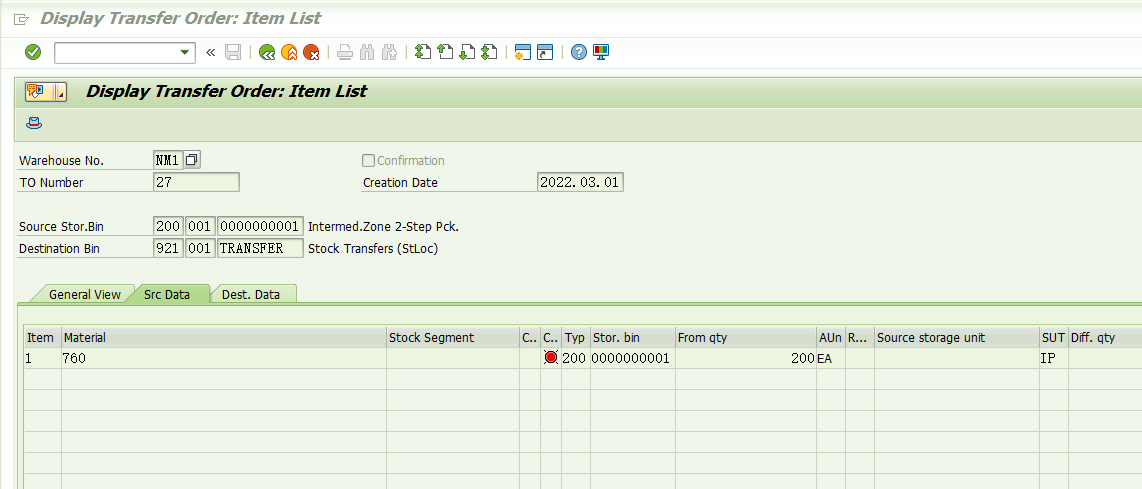
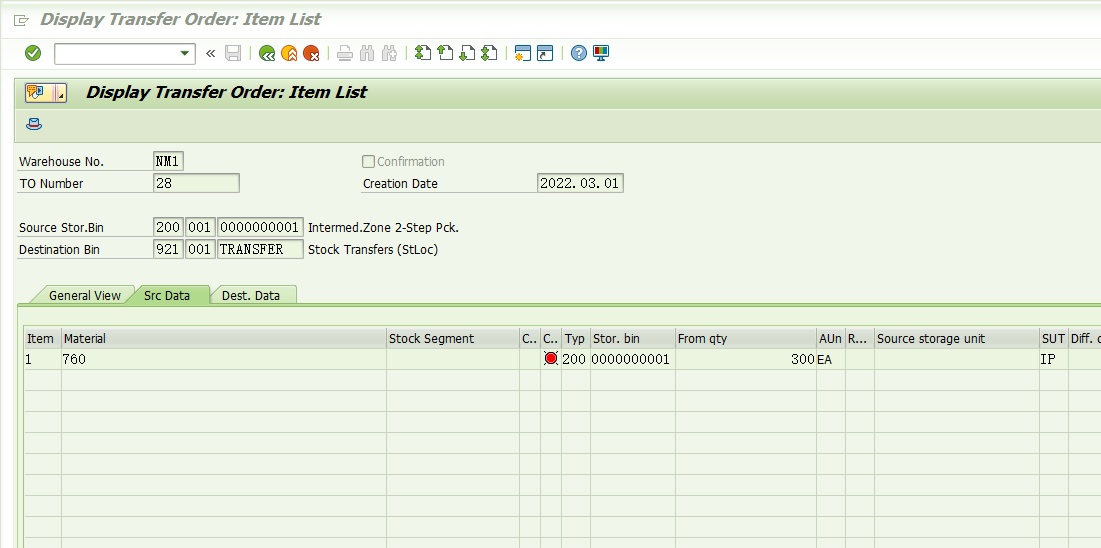
刷新LX39 Report,
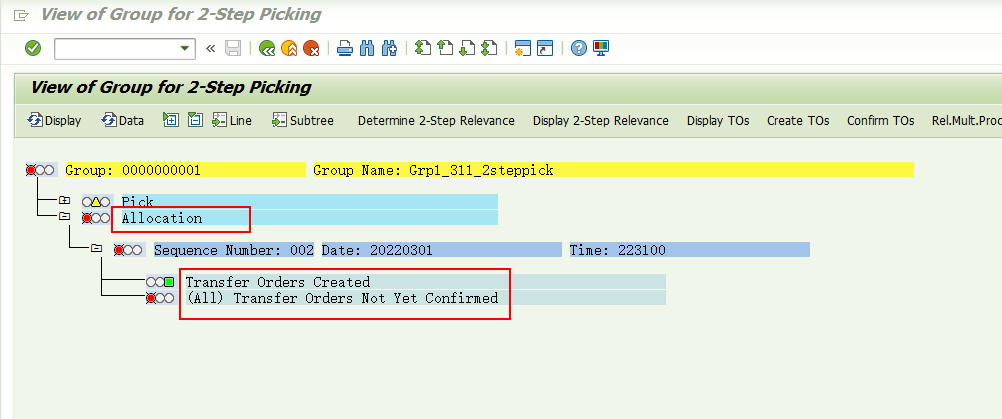
确认TO单。
这样一来,2-step picking就完成了。
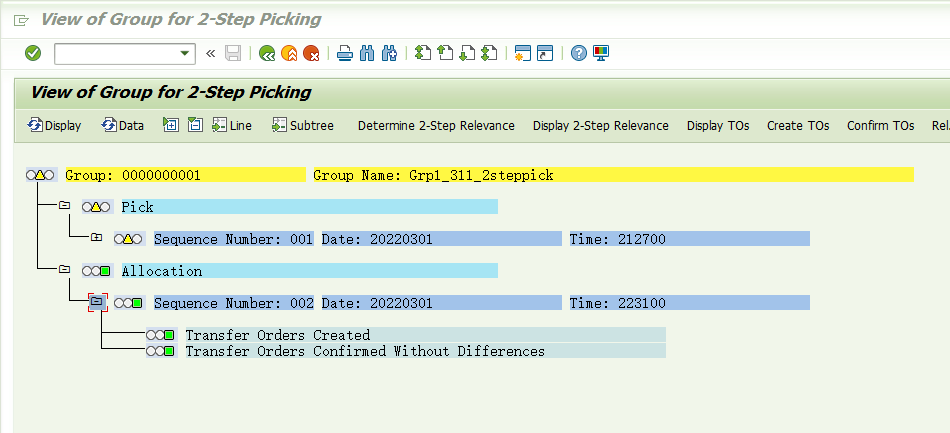
注:本文是基于SAP S4/HANA 1909系统上。
-完-
写于2022-3-1.


【推荐】编程新体验,更懂你的AI,立即体验豆包MarsCode编程助手
【推荐】凌霞软件回馈社区,博客园 & 1Panel & Halo 联合会员上线
【推荐】抖音旗下AI助手豆包,你的智能百科全书,全免费不限次数
【推荐】博客园社区专享云产品让利特惠,阿里云新客6.5折上折
【推荐】轻量又高性能的 SSH 工具 IShell:AI 加持,快人一步